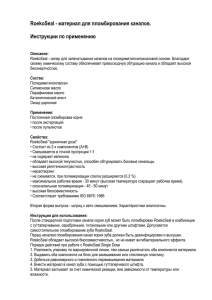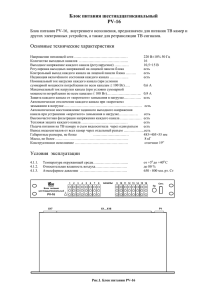Схема действий подробно и пояснения по пунктам
реклама
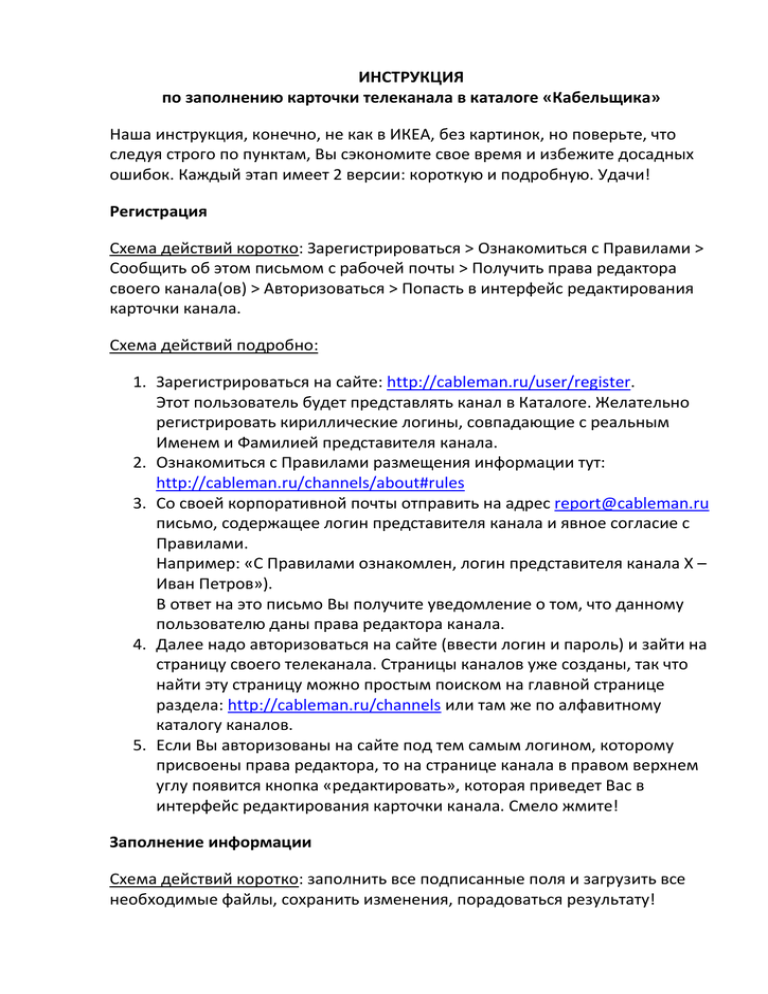
ИНСТРУКЦИЯ по заполнению карточки телеканала в каталоге «Кабельщика» Наша инструкция, конечно, не как в ИКЕА, без картинок, но поверьте, что следуя строго по пунктам, Вы сэкономите свое время и избежите досадных ошибок. Каждый этап имеет 2 версии: короткую и подробную. Удачи! Регистрация Схема действий коротко: Зарегистрироваться > Ознакомиться с Правилами > Сообщить об этом письмом с рабочей почты > Получить права редактора своего канала(ов) > Авторизоваться > Попасть в интерфейс редактирования карточки канала. Схема действий подробно: 1. Зарегистрироваться на сайте: http://cableman.ru/user/register. Этот пользователь будет представлять канал в Каталоге. Желательно регистрировать кириллические логины, совпадающие с реальным Именем и Фамилией представителя канала. 2. Ознакомиться с Правилами размещения информации тут: http://cableman.ru/channels/about#rules 3. Со своей корпоративной почты отправить на адрес report@cableman.ru письмо, содержащее логин представителя канала и явное согласие с Правилами. Например: «С Правилами ознакомлен, логин представителя канала Х – Иван Петров»). В ответ на это письмо Вы получите уведомление о том, что данному пользователю даны права редактора канала. 4. Далее надо авторизоваться на сайте (ввести логин и пароль) и зайти на страницу своего телеканала. Страницы каналов уже созданы, так что найти эту страницу можно простым поиском на главной странице раздела: http://cableman.ru/channels или там же по алфавитному каталогу каналов. 5. Если Вы авторизованы на сайте под тем самым логином, которому присвоены права редактора, то на странице канала в правом верхнем углу появится кнопка «редактировать», которая приведет Вас в интерфейс редактирования карточки канала. Смело жмите! Заполнение информации Схема действий коротко: заполнить все подписанные поля и загрузить все необходимые файлы, сохранить изменения, порадоваться результату! Схема действий подробно и пояснения по пунктам: В интерфейсе вы увидите «анкету», которую нужно внимательно заполнить. Где-то нужно поставить галочку, где-то вписать данные. Итак, по порядку: 1. Официальное название телеканала – так, как оно звучит в пресс-релизах. Как правило, этот пункт уже заполнен нами при создании телеканала, если в названии есть ошибка – исправьте ее. 2. Каналу надо присвоить категорию (жанр). Можно выбрать не больше трех категорий из этого списка: развлекательные, кино, сериалы, музыка, юмор, мода, эротика, познавательные, путешествия, научно-популярные, о животных, документальные, обучающие, религия, кулинария, хобби, спорт, футбол, хоккей, теннис, детские, мультфильмы, информационные, погода, национальные, телемагазины, гороскопы, каналы операторов. ВАЖНО: можно выбрать максимум три категории, так что постарайтесь охарактеризовать свой канал максимально четко. Чтобы раскрыть список жанров, находясь в интерфейсе управления, нажмите на значок «+» сразу под названием канала. 3. Описание телеканала (не более 1500 знаков). Это текст для операторов (а не для зрителей), так что в описании помимо общей информации уместно будет упомянуть количество часов премьерного контента в год и другую профессиональную информацию. Конечно, можно использовать текст из презентации, но лучше написать новый, оригинальный. 4. Наличие рекламы (есть/нет). 5. Платный/бесплатный канал. 6. Часы вещания в сутки (1-24). 7. Формат вещания (SD/HD). 8. Страна производства и компания-производитель. 9. Год запуска канала в России. 10. Язык вещания (ну т.е. переведен канал или идет на языке оригинала). 11. Доступные источники сигнала: все спутники, с которых можно брать данный канал с указанием кодировки. Иные источники сигнала. 12. Наличие вещательной лицензии (есть/нет), если есть - ее номер и дата выдачи, география лицензии (федеральная или решиональная). 13. Свидетельство о СМИ (есть/нет). 14. Компания - представитель телеканала на территории России. 15. Сайт телеканала. 16. Контакты представителей канала (дистрибуция и маркетинг). Стоит указать почтовый адрес для корреспонденции операторов, телефоны, электронную почту и контактные данные коллег, отвечающих за дистрибуцию каналов. Не бойтесь указывать эти данные – их смогут увидеть только зарегистрированные пользователи сайта. 17. Логотип телеканала. Если в Вашем распоряжении есть логотип канала на прозрачном фоне (в формате .png), размером не более 200 пикселей по бОльшей стороне, загрузите его самостоятельно. Если нет, то лучше просто пришлите на почту report@cableman.ru логотип канала в кривых (формат .ai или .eps, .cdr - лучше всего взять файлы, с которых вам печатают рекламные материалы). 18. Презентация канала (форматы .ppt или .pdf) весом не более 7 Мб или ссылка на хостинг презентаций вроде www.slideshare.net Также представителям каналов доступны две дополнительные функции: публикация видеофрагментов или промо-роликов своих каналов (видео должно быть предварительно залито на Youtube), а также самостоятельная публикация новостей и пресс-релизов на «Кабельщике». Функция доступна представителям каналов, точнее пользователям, получившим доступ к управлению страницами своих каналов. В верхнем левом углу находится иконка «гаечный ключ», нажав на которую Вы попадете в меню. Для публикации видеоролика выберите: создать публикацию > видеофрагмент. Введите заголовок видеоролика и (если оно нужно) описание к нему, внизу – выберите из выпадающего списка тот канал, к которому относится ролик. Важно: описание к видеоролику НЕ должно быть таким же как описание всего канала, иначе на странице канала мы получим два одинаковых текста, будет нелепо смотреться. Для публикации новости/пресс-релиза выберите: создать публикацию > новость канала. Введите заголовок новости, основной текст новости, внизу – выберите из выпадающего списка тот канал, к которому относится новость. В новость можно вставлять картинки, но их ширина не должна превышать 500 пикселей.